CardDAV API
Generierte Adressbücher
Folgende Adressbücher können vom SVWS-Server in Clientprogramme mit CardDAV-Support importiert werden:
Adressbuch „Schüler“
Adressbuch „Lehrer“
Adressbuch „Erzieher“
Bei diesen Adressbüchern handelt es sich um sogenannte „generierte Adressbücher“, deren Kontakte aus den Stammdaten der SVWS-Datenbank heraus generiert werden. Auf generierte Adressbücher kann über CardDAV nur lesend zugegriffen werden. Änderungen an den Adressdaten können nur über den SVWS-Client vorgenommen werden. Adressänderungen können nach dem initialen Import in ein Clientprogramm automatisch synchronisiert werden. Dazu kann in den jeweiligen Clientprogrammen ein Synchronisationsintervall festgelegt werden.
Zugriffschutz auf Adressdaten
Die Adressbuecher und darin enthaltenen Kontakte unterliegen einem Zugriffsschutz. Der angemeldete Benutzer sieht nur diejenigen Adressbücher und Kontakte, für die er berechtigt ist. Dazu gibt es folgende Berechtigungen:
- Adressdaten ansehen zum Einsehen der verfügbaren Adressbücher
- Lehrerdaten ansehen zum Einsehen und Laden der Visitenkarten von Lehrern
- Schüler-Individualdaten ansehen zum Einsehen und Laden der Visitenkarten von Schülern
- Erzieher-Adressdaten ansehen zum Einsehen und Laden der Visitenkarten von Erziehungsberechtigten
In https://git.svws-nrw.de/svws/SVWS-Server/-/issues/578 werden notwendige Änderungen/Eweiterungen diskutiert.
Kompatibilität mit CardDAV-Clients
Das CardDAV API des SVWS-Servers liefert Adressdaten im VCard-Format (VCF) in der Version 4.0. Die Kompatibilität mit folgenden Clientprogrammen ist gegeben:
| Client | Version | Hinweis | |
|---|---|---|---|
| OK | Thunderbird: Adressbuch | ||
| OK | Thunderbird: Cardbook-Addon | 76.7 | https://addons.thunderbird.net/de/thunderbird/addon/cardbook/ |
| X | Thunderbird: TbSync | 3.0.2 2.0.2 | https://addons.thunderbird.net/de/thunderbird/addon/tbsync https://addons.thunderbird.net/de/thunderbird/addon/dav-4-tbsync |
| OK | Outlook: CalDAV Synchronizer | 4.3.0 | https://caldavsynchronizer.org/ |
| X | iOS | 15.6.1 | Einstellungen - Kontakte - Accounts - Account hinzufügen - Andere - CardDAV-Account hinzufügen |
Anleitung: Import von Adressdaten über CardDAV
Thunderbird Adressbuch (built-in)
Die Synchronisation von Adressbüchern über die CardDAV-Schnittelle des SVWS-Servers kann mit einer Standardinstallation von Thunderbird bewerkstelligt werden. Es ist also nicht zwingend erforderlich Zusatzsoftware zu installieren. Die Synchronisation mit dem SVWS-Server wird in folgenden Schritten eingerichtet:
Adressbuch-Anwendung öffnen und im Menü den Menüeintrag Datei > Neu > CardDAV-Adressbuch… öffnen:
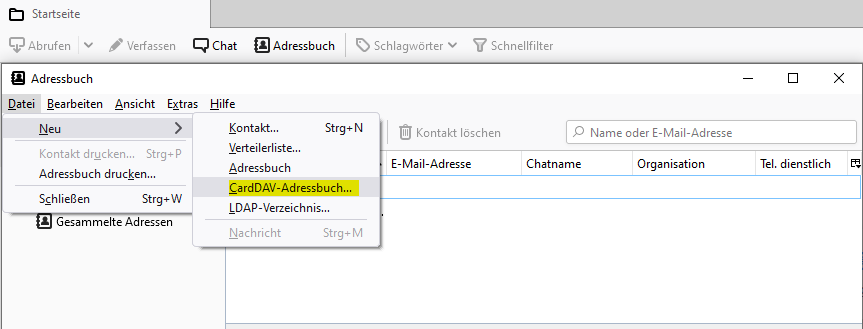

Im Dialog „Neues CardDAV Adressbuch“ die folgenden Eingaben machen:
Benutzername: Benutzername des persönlichen SVWS-Benutzerkontos
Adresse: URL zum CardDAV API des SVWS-Servers: https://server-adresse/db/svws-db-schema/carddav/
Im Anschluss erscheint ein Dialog zur Passworteingabe des persönlichen SVWS-Benutzerkontos:
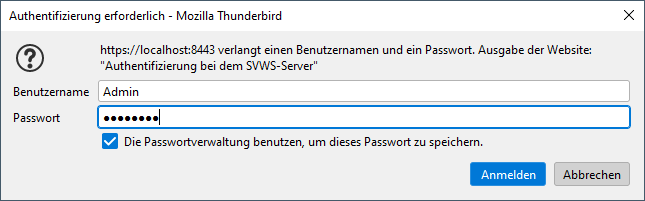
Nach erfolgreicher Anmeldung am CardDAV-API des SVWS-Servers können im Dialog „Neues CardDAV-Adressbuch“ die zu synchronisierenden Adressbücher ausgewählt werden. Eine Mehrfachauswahl ist möglich. Die Liste der auswählbaren Adressbücher kann sich – abhängig von den Berechtigungen des SVWS-Benutzerkontos – unterscheiden.
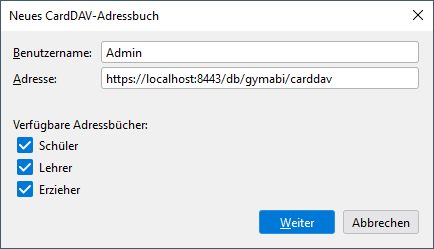
Nach Bestätigung der Auswahl mit der Schaltfläche „Weiter“ werden die Adressbücher in Thunderbird angezeigt.
Hinweis: Das Thunderbird-Adressbuch unterstützt keine gruppierte Anzeige der Kontakte innerhalb eines Adressbuchs (z.B. gruppiert nach Klasse, Jahrgang, Kurszugehörigkeit o.ä.). Die Adresslisten können daher sehr lang und unübersichtlich sein. Eine alternative Möglichkeit ist die Verwendung des Thunderbird-Addons „Cardbook“, das eine gruppierte Anzeige der Kontakte ermöglicht.
Thunderbird Cardbook-Addon
Öffnen der CardBook-Anwendung und im Menü den Menüeintrag Adressbuch > Neues Adressbuch aufrufen, um eine Wizard zur Einrichtung des Adressbuchs zu starten.
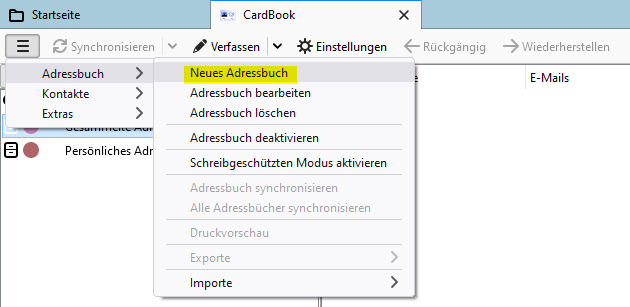
Im Wizard-Dialog „Neues Adressbuch hinzufügen“ die Option „Im Netzwerk“ auswählen und die Schaltfläche „Weiter“ betätigen.
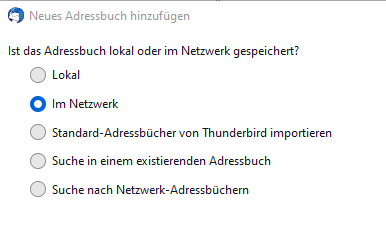
Im folgenden Wizard-Dialog dann unterhalb von „Art“ zunächst die Art des Netzwerk-Adressbuchs auf „CardDAV“ festlegen und im Anschluss die weiteren Angaben unterhalb von „Verbindung“ im Dialog ergänzen:
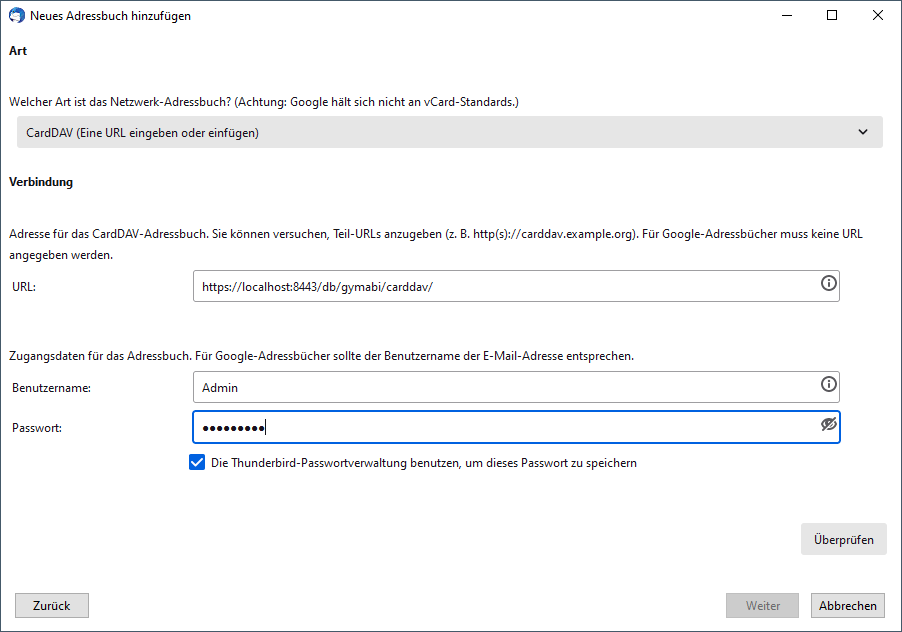
URL: URL zum CardDAV API des SVWS-Servers:
Benutzername: Benutzername des persönlichen SVWS-Benutzerkontos
Passwort: Passwort des persönlichen SVWS-Benutzerkontos
Mit der Schaltfläche „Überprüfen“ die Angaben prüfen. Im Erfolgsfall kann dann mit der Schaltfläche „Weiter“ der nächste Schritt des Wizards aufgerufen werden, in dem die zu importierenden Adressbücher ausgewählt werden können:

Eine Mehrfachauswahl wird unterstützt.
Für eine zügigere Synchronisation bitte folgende Cardbook-Einstellungen verwenden:
- Maximale Anzahl an Änderungen, die pro Synchronisation angestoßen werden: 1000
- Bei GET-Anfrage Karten gruppieren nach: 1000
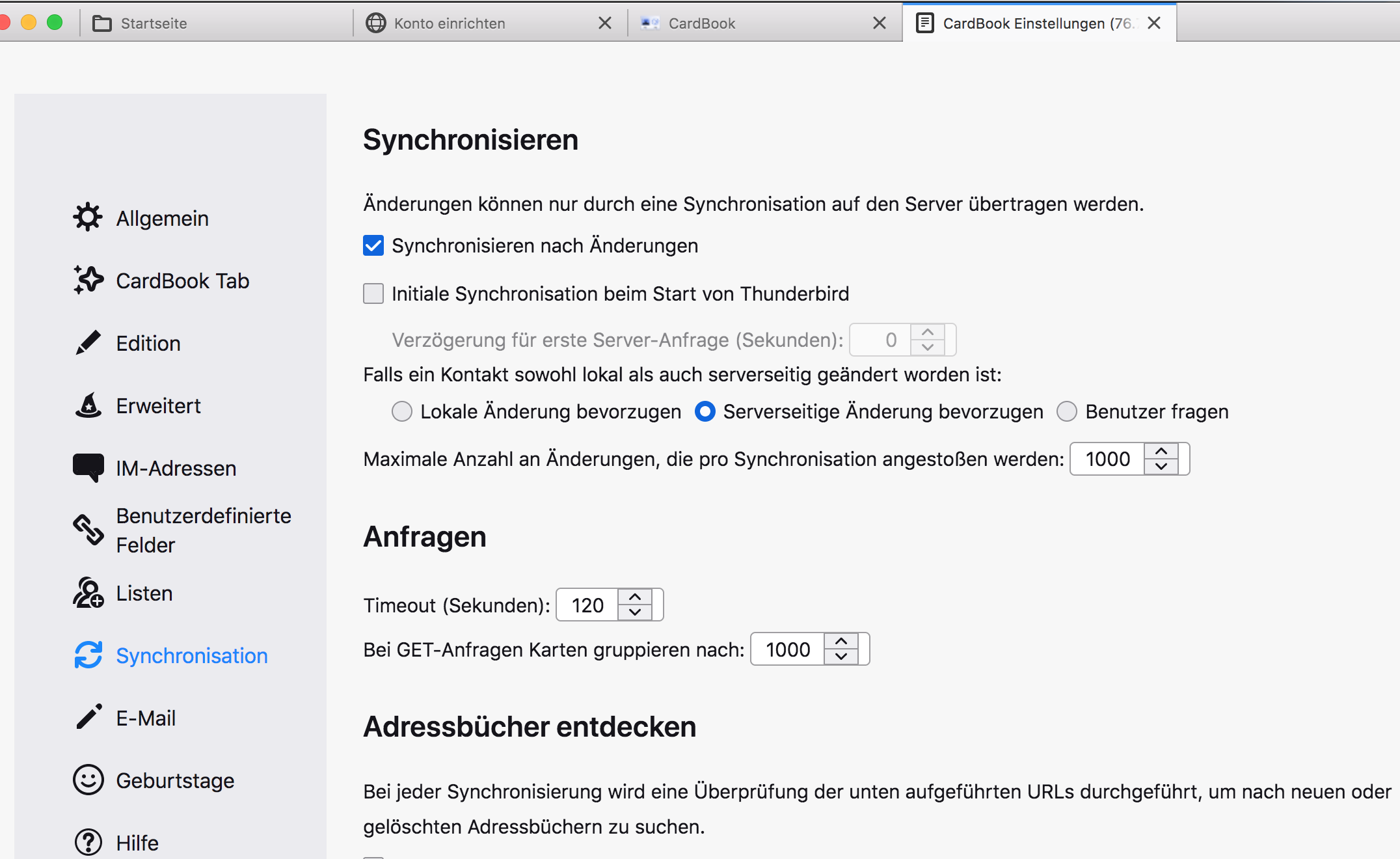
Outlook CalDAV-Synchroninizer-Addon
In der Standardinstallation synchronisiert Outlook Termine und Adressen nur mit Exchange und Microsofts Web-Kalender. Um die Adress- und Kalenderdaten aus dem SVWS-Server mit Outlook abzugleichen, benötigt man Zusatzsoftware: das kostenlose Programm Outlook CalDAV Synchronizer.
Installation:
Programm-Download: https://caldavsynchronizer.org/de/download/
Installationsanleitung: https://caldavsynchronizer.org/de/hilfe/dokumentation/#Install_instructions
Nach der Installation erscheint beim Aufruf des Outlook-Kalender ein neuer Menüeintrag „CalDav Synchronizer“:
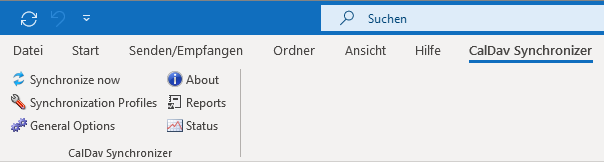
SVWS Adressbücher einrichten:
Um die Adressbücher vom SVWS-Server verbinden zu können, muss für jedes relevante Adressbuch ein „Synchronization Profile“ eingerichtet werden. Dies erfolgt über den Menüeintrag „Synchronisation Profiles“
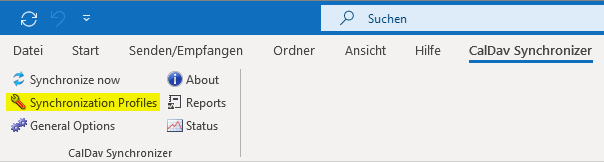
Es wird der Dialog „Options“ angezeigt. Dort die Schaltfläche „Add new profile“ betätigen und im Dialog „Select Profile Type“ die Option „Generisches Profil“ auswählen.
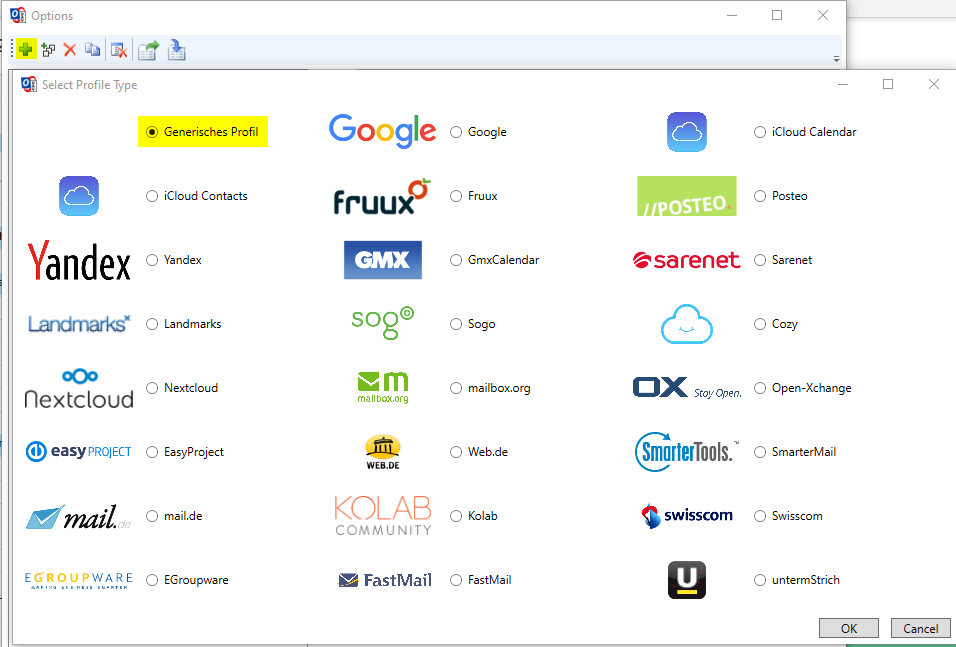
Die für die Verbindung erforderlichen Angaben im Profil-Dialog erfassen:
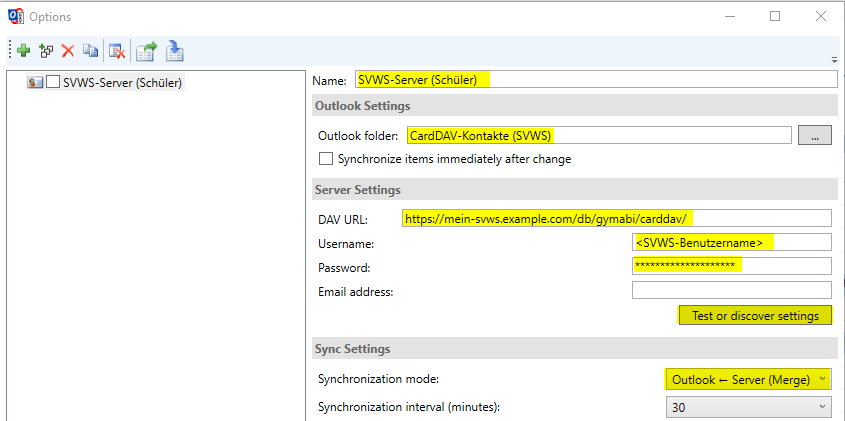
Name: Beliebiger Name für das zu importierende Adressbuch. Entspricht dem späteren Anzeigenamen in Outlook.
Outlook folder: Auswahl eines Kontakt-Verzeichnisses in Outlook. Bei Bedarf ein neues Verzeichnis anlegen und auswählen.
DAV URL: URL zum CardDAV API des SVWS-Servers:
Username: Benutzername des persönlichen SVWS-Benutzerkontos
Password: Passwort des persönlichen SVWS-Benutzerkontos
Synchronisation mode: Auf Outlook Server (Merge) stellen.
Synchronisation interval (minutes): Taktung für den Datenabgleich zwischen Outlook und dem SVWS-Server in Minuten. Aufgrund der seltenen Änderungen an den Adressdaten, kann dieser Wert auch im Stundenbereich gewählt werden.
Schaltfläche „Test oder discover settings“ betätigen.
Nach Betätigung der Schaltfläche „Test oder discover settings“ werden alle Einstellungen geprüft und im Erfolgsfall alle Adressbücher in einem Dialog angezeigt, für die der Benutzer Berechtigungen besitzt.
Adressbuch auswählen (nur Einfachauswahl möglich) und Dialog mit „OK“ bestätigen
Die URL in Feld „DAV URL“ wird durch den absoluten URL-Pfad zum ausgewählten Adressbuch ersetzt.
Weiteres Adressbuch hinzufügen, indem alle vorherigen Schritte wiederholt werden oder Dialog „Options“ mit „OK“ bestätigen.
Nach Betätigung von „Synchronize now“ werden nun alle Kontaktdaten der Adressbücher (Synchronization Profiles) auf den Client heruntergeladen und in Outlook angezeigt.
TIPP: Über die Sortierung der Kontaktliste nach dem Wert „Kategorien“ werden die heruntergeladenen Kontaktdaten gruppiert angezeigt, z.B. nach Klasse, Jahrgang oder Kurs.
